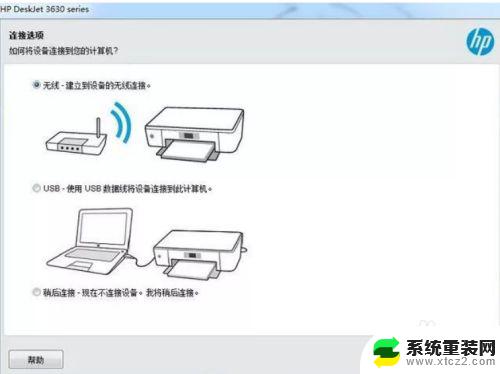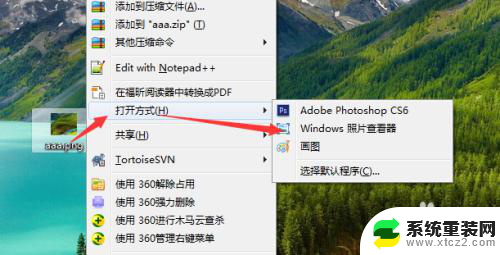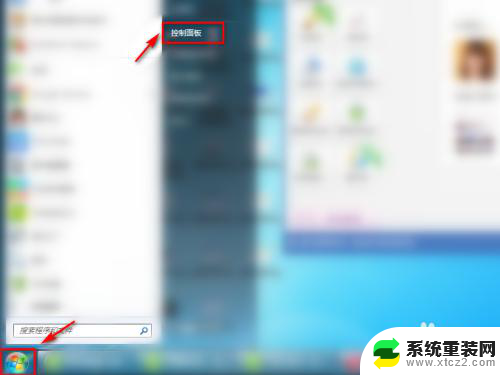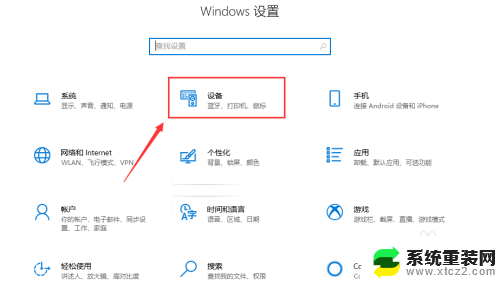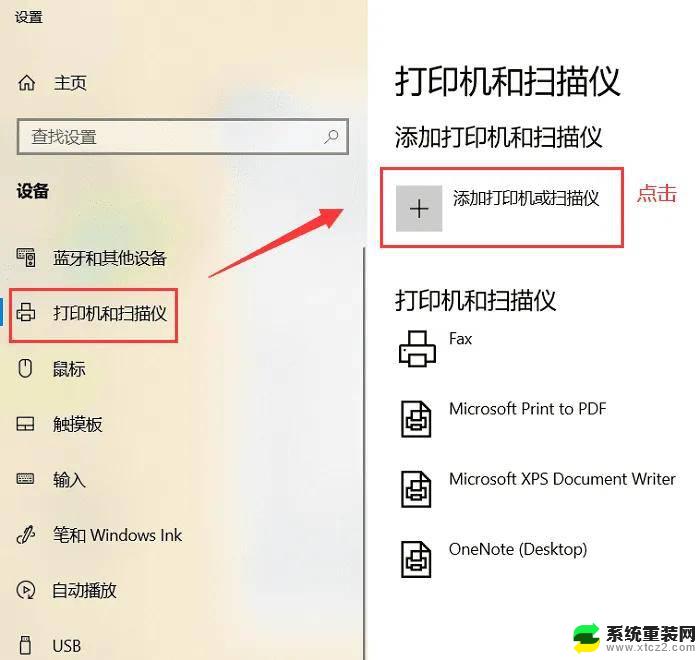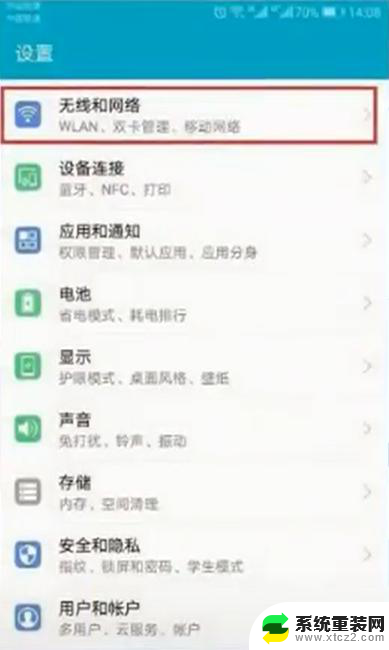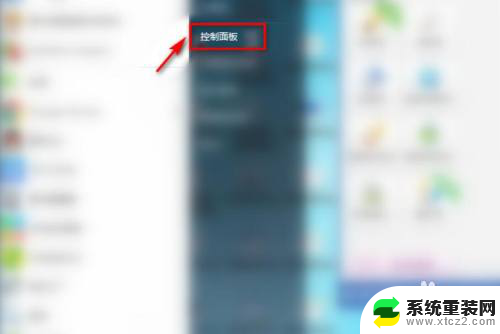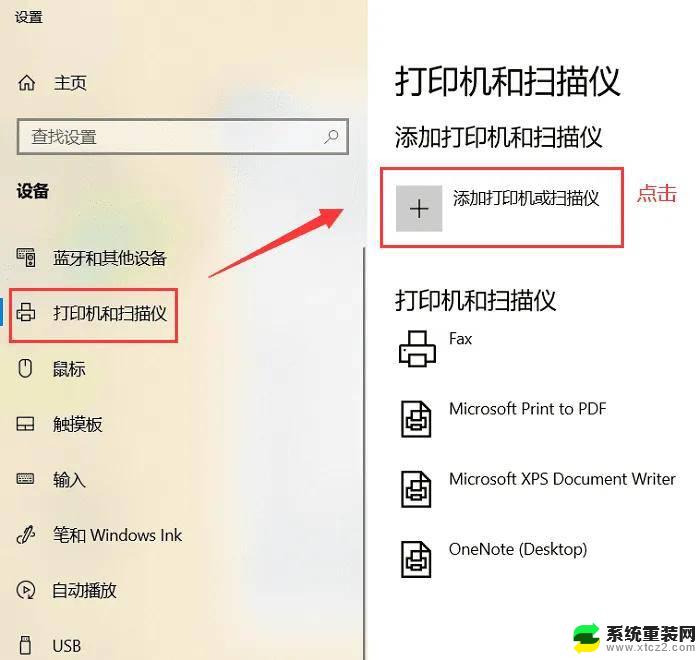打印机清理怎么操作 电脑上连的打印机清洗步骤
更新时间:2024-03-18 11:49:05作者:xtang
打印机是办公室必备的重要设备,但随着使用时间的增长,打印机往往会出现打印质量下降、卡纸等问题,为了保持打印机的顺畅工作,定期清理是必不可少的。如何清理打印机呢?如果是连接在电脑上的打印机,清洗步骤又有哪些呢?让我们一起来了解一下。
操作方法:
1.找到电脑左下角电脑总程序页面,点击。
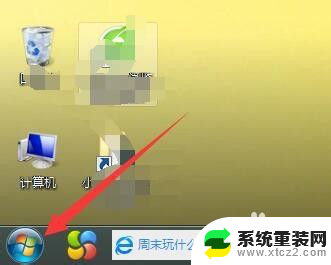
2.找到设备和打印机选项,并点击。
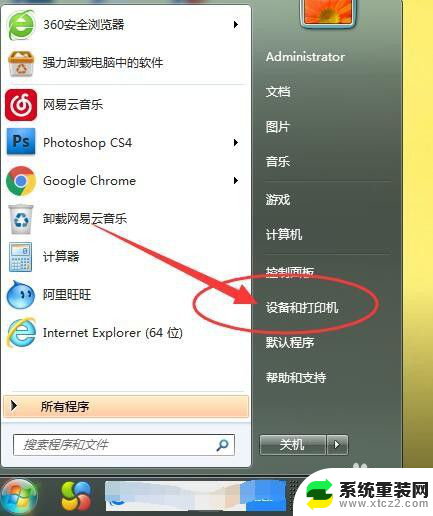
3.找到打印机设备。
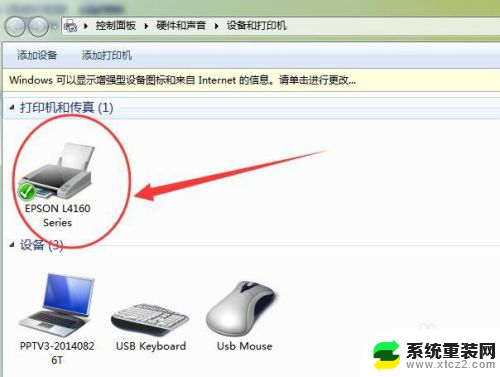
4.单击右键选择打印机首选项。
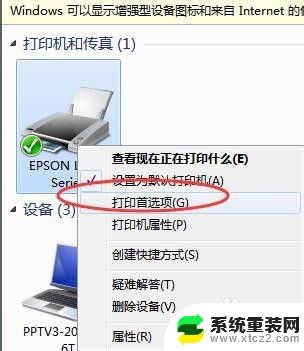
5.找到维护下面的打印头清洗。
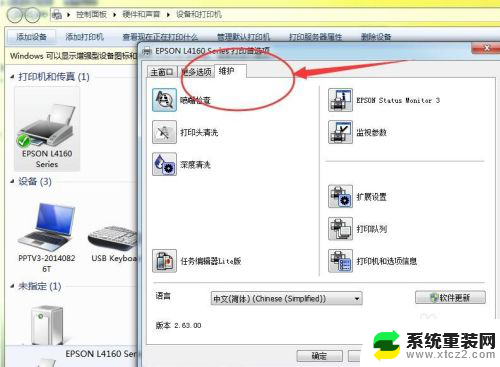
6.双击打印头清洗。
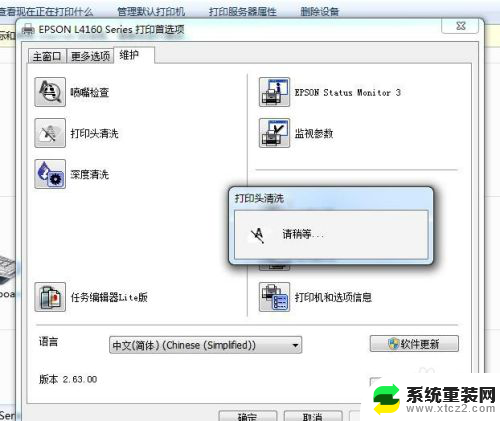
7.进行打印头清洗,即可以对打印机进行清洗了。清洗完成后可以测试一下,看看效果是否满意。不满意则可以继续清洗。
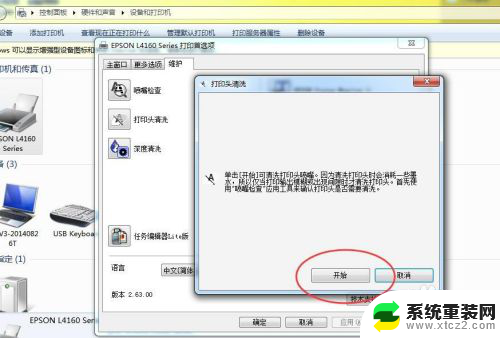
以上是有关打印机清理操作的全部内容,如果遇到此类情况,用户可以按照本文的方法解决问题,希望能对大家有所帮助。